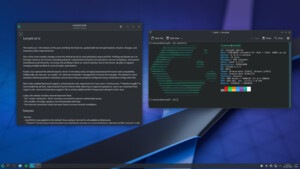qwertzy2007
Ensign
- Registriert
- Juli 2007
- Beiträge
- 128
Hallo Forum.
Ich habe mir gestern die aktuelle ct gekauft und das openSuse 10.3 auf meinem Laptop parallel zu Vista installiert. Das ging auch alles soweit ganz gut und problemlos. Anschließend wollte ich meinen Laptop neustarten, um zum Bootmanager zu gelagen. Soweit lief noch alles. Als dann aber der GRUB startete und ich Windows ausgewählt habe, bekam ich erst einmal einen Blackscreen zu sehen. Hier sollte ich auswählen ob ich Windows normal oder mit Hilfe starten wolle. Der normale Start ging bis zu dem Ladebalken ganz gut, dann erschien kurz ein Bluescreen und der PC startete neu. Beim Start mit Hilfe lud Windows zuerst irgendwelche Hilfsprogramme, dann kam auch hier die Ladeanzeige und anschließend brach das ganze mit einer Fehlermeldung ab.
Fakt ist jetzt, dass mein Windows nicht mehr läuft. Da ich dieses aber noch weiterhin benötige (und vor allem die Daten, die auf der Partition sind), hoffe ich, dass ihr mir helfen könnt. Suse läuft soweit ganz gut und erkennt auch alles. Aber wie gesagt: auf mein Windows bin ich noch weiterhin angewiesen...
MfG,
Matthias
P.S. Ich hoffe, dass ich das richtige Unterforum erwischt habe....
Ich habe mir gestern die aktuelle ct gekauft und das openSuse 10.3 auf meinem Laptop parallel zu Vista installiert. Das ging auch alles soweit ganz gut und problemlos. Anschließend wollte ich meinen Laptop neustarten, um zum Bootmanager zu gelagen. Soweit lief noch alles. Als dann aber der GRUB startete und ich Windows ausgewählt habe, bekam ich erst einmal einen Blackscreen zu sehen. Hier sollte ich auswählen ob ich Windows normal oder mit Hilfe starten wolle. Der normale Start ging bis zu dem Ladebalken ganz gut, dann erschien kurz ein Bluescreen und der PC startete neu. Beim Start mit Hilfe lud Windows zuerst irgendwelche Hilfsprogramme, dann kam auch hier die Ladeanzeige und anschließend brach das ganze mit einer Fehlermeldung ab.
Fakt ist jetzt, dass mein Windows nicht mehr läuft. Da ich dieses aber noch weiterhin benötige (und vor allem die Daten, die auf der Partition sind), hoffe ich, dass ihr mir helfen könnt. Suse läuft soweit ganz gut und erkennt auch alles. Aber wie gesagt: auf mein Windows bin ich noch weiterhin angewiesen...
MfG,
Matthias
P.S. Ich hoffe, dass ich das richtige Unterforum erwischt habe....